

Excel formules mathematiques. · Deuxième plage de critères, la colonne du sexe, la colonne B (dans la formule B:B), · Deuxième critère, le sexe saisie en cellule F2, La formule =SOMMEPROD() Réalisation d'opérations conditionnelles comptant et additionnant en utilisant des conditions multiples Les formules permettant de calculer le nombre de valeurs ou les sommes sont fondées sur deux conditions ou plus.
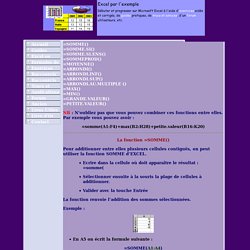
La fonction que nous allons utiliser est SOMMEPROD ; celle-ci appartient à la catégorie Math & Trigo. Exemple : Compter le nombre de mois où un commercial fait une vente. Exemple 1 : Compter le nombre des ventes faites par Jules sur le mois de février. C'est une formule conditionnelle qui emploie deux conditions. = SOMMEPROD((A2:A13="Jules")*(B2:B13="Février")) Résultat de formule: 2 Exemple 2 : Compter les mois où les ventes sont plus grandes qu'une quantité spécifique Vous pouvez employer une formule semblable à celle ci-dessus pour travailler avec des données numériques.
. = SOMMEPROD((B2:B13="Janvier")*(C2:C13>200)) Les formules de calcul. Liste des fonctions : Recherche & Matrices. Excel formules mathematiques. Tri aléatoire dans une liste sous Excel à l'aide de fonctions. Cette question m’est venue via Twitter, sur mon compte @ExcelPlus, par un autre utilisateur qui se demandait comment, après un tri croissant ou décroissant, on pouvait à nouveau trier de manière aléatoire une liste.
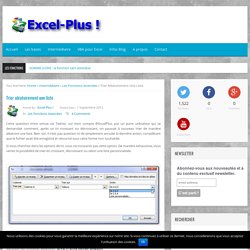
Bien sûr, il n’est pas question ici de simplement annuler la dernière action, considérant que le fichier avait été enregistré et retourné sous cette forme non souhaitée. Si vous cherchez dans les options de tri, vous ne trouverez pas cette option. De manière exhaustive, vous verrez la possibilité de trier en croissant, décroissant ou selon une liste personnalisée. La solution que je préconise donc pour ce genre de chose est d’utiliser les formules dans une colonne supplémentaire. Si vous cherchez dans les fonctions, vous trouverez qu’il existe deux formules qui génèrent des nombres aléatoires : ALEA et ALEA.ENTRE.BORNES. Excel - la fonction SOMME.SI. Nommage des cellules Ce travail se prête bien au nommage de cellules.
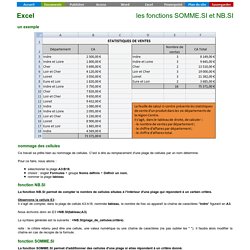
C'est à dire au remplacement d'une plage de cellules par un nom déterminé. Pour ce faire, nous allons : sélectionner la plage A3:B18, choisir : onglet Formules + groupe Noms définis + Définir un nom, nommer la plage tableau. fonction NB.SI La fonction NB.SI permet de compter le nombre de cellules situées à l'intérieur d'une plage qui répondent à un certain critère.
Observons la cellule E3 : Il s'agit de compter, dans la plage de cellule A3:A18, nommée tableau, le nombre de fois où apparaît la chaîne de caractères "Indre" figurant en A3. Nous écrivons donc en E3 =NB.SI(tableau;A3) La syntaxe générale est la suivante : =NB.SI(plage_de_cellules;critère) note : le critère retenu peut être une cellule, une valeur numérique ou une chaîne de caractères (ne pas oublier les " ").
SI : la fonction conditionnelle dans Excel. Je m’aperçois que cette fonction de base n’a pas encore été développée ici, alors que, très pratique, elle permet beaucoup de choses dans un fichier Excel.

Nous l’avons abordée dans un article sur les tests et les boucles en VBA mais pas sous sa version simplifiée dans les fonctions d’Excel. Cette formule conditionnelle est d’un usage simple et permet de tester des cellules, ou des conditions plus complexes, démontrant ainsi sa puissance, et de rendre un résultat en fonction de ce qu’elle a trouvé. Elle se lit de la façon suivante : SI ma condition est respectée ALORS indiquer ceci, SINON cela. Comme toujours avec Excel, vous pouvez taper directement la formule (quand on commence à la connaître suffisamment bien) ou utiliser l’assistant de fonction : Prenons un exemple simple pour commencer : dans notre fichier, nous aurons, en cellule A2, l’âge du capitaine (nous indiquerons 35 parce que c’est un bon âge, non ?). Vous noterez que pour la saisie de texte, il faut rajouter des guillemets.